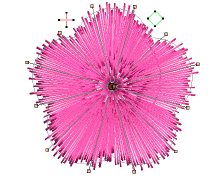Sternfüllstich generiert radiale, sich wendende Stiche Satinstich-, Steppstich- und Programm. Stichteilung-Objekten. Die Stiche werden vom äußeren Rand zur geometrischen Mitte hin generiert. Die Mitte kann verschoben werden. Der Effekt kann während des Digitalisieren ein- oder ausgeschaltet sein. Vorgänge wie Spiegeln und Verbinden oder Überlappungen entfernen bewahren den Effekt.
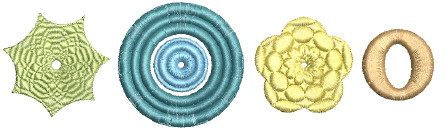
1Markieren Sie ein geschlossenes Objekt und klicken Sie auf das Sternfüllstich-Symbol.
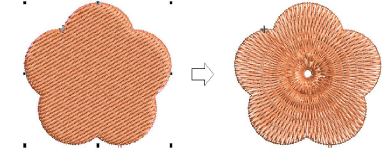
2Zum Modifizieren markieren und klicken Sie auf Objekt umformen. Im Umformen-Modus können Sie:
3Den Mittelpunkt der Radial-Stickung verschieben.
3Legen Sie die Größe des Mittellochs festlegen.
3Bearbeiten Sie die Lochform für Kreis/Ellipse.
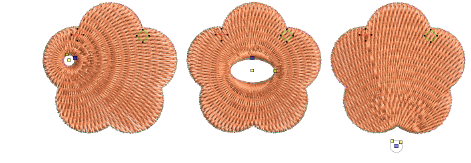
3Alternativ können Sie die Loch-Eigenschaften über Objekteigenschaften ändern.
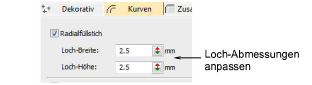
Tipp: Genau wie beim Spiralfüllstich kann die Mitte des Sternfüllstich-Effekts nach außerhalb der Form oder in ein enthaltenes Loch verschoben werden, um einen anderen Effekt zu erzielen, ohne die ursprüngliche Form zu verlieren.
3Wenden Sie auf Wunsch Satinstich, Programm. Stichteilung und/oder Sägezahnkante zusammen mit Sternfüllstich an.
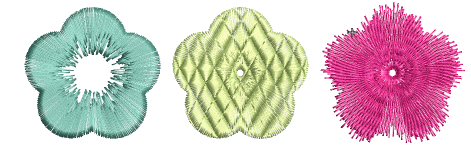
4Drücken Sie zum Anwenden auf Eingabe , zum Beenden auf Esc.
3Nicht alle Muster- und Sticheinstellungen oder Objekte (abhängig von der Grösse) eignen sich für den Sternfüllstich. Insbesondere für größere Objekte empfiehlt es sich, eine oder mehrere der folgenden Methoden anzuwenden, um eine Bauschung in der Mitte zu vermeiden...
3Erhöhen Sie die Größe des Lochs, verschieben Sie die Mitte in ein vorhandenes Loch im Objekt oder verschieben Sie es ganz nach außerhalb des Objekts.
3Fügen Sie der Innenseite Sägezahnkante hinzu.
3Benutzen Sie einen größeren Stichabstand – erhöhen Sie ihn um ca. 20%.
3Vermeiden Sie Muster, die Nadeldurchdringungen nahe der Mitte des Objekts hinzufügen.
3Benutzen Sie bei kleineren Objekten die Kantenlaufstich-Unterlage, um die Stichanzahl in der Objektmitte zu verringern.
3Sternfüllstich kann auf Ringformen angewendet werden. Die Mitte des Radialeffekts liegt innerhalb des Lochs des Rings. Benutzen Sie Umformen, um nach Bedarf anzupassen.
3Sie können die vom Radialfüllstich generierten Stichwinkel nicht direkt bearbeiten. Sie können jedoch Zerlegen benutzen, um das resultierende Geschlossene Objekt mit Wendestichen zu bearbeiten.Lesen Sie hierzu bitte auch Zerlegen von zusammengesetzten Objekten.